Ja Windows nevar savienot kartēto tīkla disku, tas parāda paziņojumu. Ja esat informēts par problēmu un vēlaties to izslēgt Nevarēja atkārtoti savienot visus tīkla diskus paziņojumi operētājsistēmā Windows 10, šeit jums ir jādara. Tas tiek parādīts automātiski pēc pieteikšanās savā lietotāja kontā.

Operētājsistēmā Windows 10 ir viegli kartēt tīkla disku. Kad tas būs izdarīts, sistēma var automātiski pieslēgt disku, pierakstoties. Tomēr, ja ir kāda iekšēja problēma un jūsu sistēma nevarēja izveidot savienojumu ar tīkla disku, tas parāda paziņojumu Nevarēja atkārtoti savienot visus tīkla diskus. Tas ļauj lietotājiem uzzināt, ka ir daži tīkla disku jautājumi. Ja jūs jau zināt par problēmu un šis paziņojums padara jūsu rīcības centru pārblīvētu, varat to atspējot, izmantojot reģistra redaktoru.
Tā kā jūs gatavojaties izmantot REGEDIT, pirms došanās uz darbībām ieteicams izveidot sistēmas atjaunošanas punktu.
Izslēgt Nevarēja atkārtoti savienot visus tīkla disku paziņojumus
Lai izslēgtu Nevarēja atkārtoti savienot visus tīkla disku paziņojumus, rīkojieties šādi-
- Nospiediet Win + R lai atvērtu uzvedni Run.
- Tips regedit un nospiediet Enter pogu.
- Noklikšķiniet uz Jā opcija.
- Virzieties uz NetworkProvider iekšā HKEY_LOCAL_MACHINE.
- Ar peles labo pogu noklikšķiniet uz tā un atlasiet Jauna> DWORD (32 bitu) vērtība.
- Nosauciet to kā RestoreConnection.
- Vērtības datus saglabājiet kā 0.
Pirmkārt, datorā ir jāatver reģistra redaktors. Lai to izdarītu, nospiediet Win + R, tips regedit un nospiediet Enter pogu. Ja parādās UAC uzvedne, noklikšķiniet uz Jā iespēja iegūt reģistra redaktoru ekrānā.
Kad tas ir atvērts, dodieties uz nākamo ceļu-
HKEY_LOCAL_MACHINE \ SYSTEM \ CurrentControlSet \ Control \ NetworkProvider
Šeit jums ir jāizveido REG_DWORD vērtība. Lai to izdarītu, ar peles labo pogu noklikšķiniet uz NetworkProvider taustiņu un izvēlieties Jauna> DWORD (32 bitu) vērtība opcija.
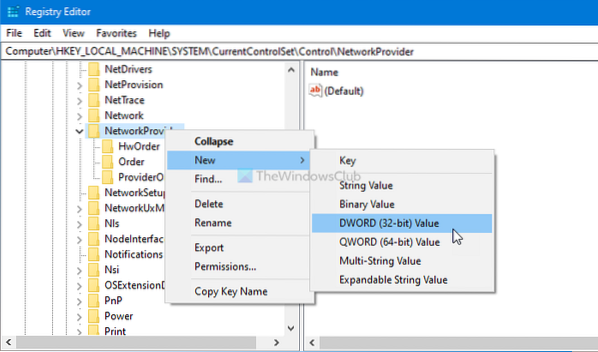
Tad nosauciet to kā RestoreConnection. Pēc noklusējuma tam ir vērtības dati 0, un jums tas jāsaglabā, lai atspējotu Nevarēja atkārtoti savienot visus tīkla disku paziņojumus.

Kad ir izveidota vērtība REG_DWORD, aizveriet reģistra redaktoru, izrakstieties no sava konta un atkārtoti pierakstieties savā kontā, lai iegūtu izmaiņas.
Ja vēlaties turpināt saņemt paziņojumus, dodieties uz to pašu ceļu, kas minēts iepriekš, ar peles labo pogu noklikšķiniet uz vērtības RestoreConnection REG_DWORD un atlasiet Dzēst opcija.

Pēc tam noklikšķiniet uz Jā iespēja pabeigt noņemšanu.
Atkal jums jāpiesakās no sava konta un jāpiesakās tajā, lai iegūtu izmaiņas.
Tas ir viss!

 Phenquestions
Phenquestions


